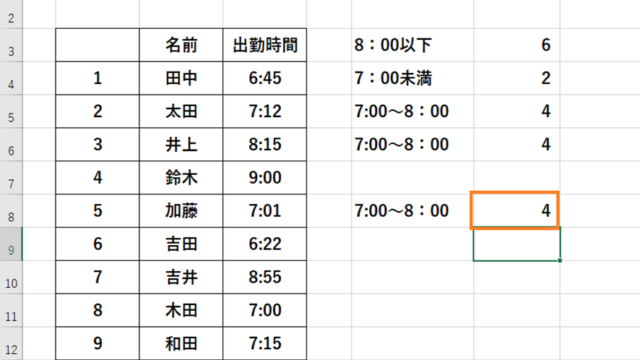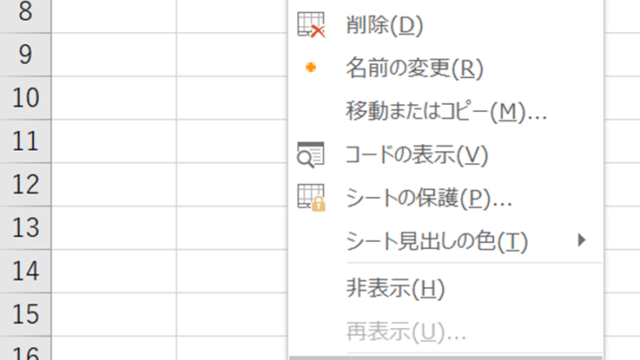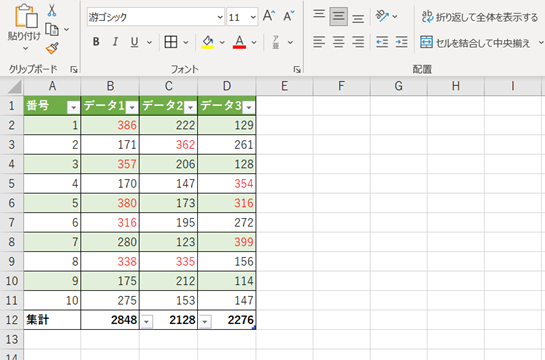この記事では、ExcelのVBAマクロを用いて、計算式や数式を埋め込む方法について解説していきます。
特に、SUM関数の使用、列の足し算、引き算がポイントです。
マクロ初心者でもわかりやすいように、変数名をaaaaa変数aaaaaという形式で表現しています。実際に使用する際には、これらを適切な英語表記に変更してご利用ください。
それでは詳しく見ていきましょう!
VBAマクロで計算式・数式を埋め込む方法【sum関数】
それではまず、VBAマクロで計算式・数式を埋め込む方法について解説していきます。
データがある全ての列の2行目から最終行までの合計を、最終行の次の行にSUM関数で出力する方法です。
Sub aaaaasumFormulaaaaa()
Dim aaaaawbAsWorkbookaaaa As Workbook
Dim aaaaawsAsWorksheetaaaa As Worksheet
Dim aaaaalastRowaaaa As Long, aaaaaiColaaaa As Integer
Set aaaaawbAsWorkbookaaaa = ThisWorkbook
Set aaaaawsAsWorksheetaaaa = aaaaawbAsWorkbookaaaa.Sheets("Sheet1")
aaaaalastRowaaaa = aaaaawsAsWorksheetaaaa.Cells(Rows.Count, 1).End(xlUp).Row
For aaaaaiColaaaa = 1 To aaaaawsAsWorksheetaaaa.UsedRange.Columns.Count
aaaaawsAsWorksheetaaaa.Cells(aaaaalastRowaaaa + 1, aaaaaiColaaaa).Formula = "=SUM(" & _
aaaaawsAsWorksheetaaaa.Cells(2, aaaaaiColaaaa).Address(False, False) & ":" & _
aaaaawsAsWorksheetaaaa.Cells(aaaaalastRowaaaa, aaaaaiColaaaa).Address(False, False) & ")"
Next aaaaaiColaaaa
End Sub
Alt + F11にてVBE画面を開いて、以下コードをコピペしましょう。コードのAlt+F8を押し、マクロ選択画面でaaaaasumFormulaaaaa関数を実行します。
このコードでは、作業中のワークブックとシートを指定し、各列の合計を最終行の次に出力します。
ループを使用して各列を処理し、SUM関数で計算します。
VBAマクロで数式(足し算)を埋め込む方法
続いては、VBAマクロで数式(足し算)を埋め込む方法について解説していきます。
B列とC列の同じ行の値を足し、その結果をD列に出力する方法です。
Sub aaaaaadditionFormulaaaaa()
Dim aaaaawsAsWorksheetaaaa As Worksheet
Dim aaaaalastRowaaaa As Long, aaaaaiRowaaaa As Integer
Set aaaaawsAsWorksheetaaaa = ThisWorkbook.Sheets("Sheet1")
aaaaalastRowaaaa = aaaaawsAsWorksheetaaaa.Cells(Rows.Count, 2).End(xlUp).Row
For aaaaaiRowaaaa = 2 To aaaaalastRowaaaa
aaaaawsAsWorksheetaaaa.Cells(aaaaaiRowaaaa, 4).Formula = "=SUM(" & _
aaaaawsAsWorksheetaaaa.Cells(aaaaaiRowaaaa, 2).Address(False, False) & "," & _
aaaaawsAsWorksheetaaaa.Cells(aaaaaiRowaaaa, 3).Address(False, False) & ")"
Next aaaaaiRowaaaa
End Sub
Alt + F11にてVBE画面を開いて、以下コードをコピ
ペしましょう。コードのAlt+F8を押し、マクロ選択画面でaaaaaadditionFormulaaaaa関数を実行します。
このコードでは、B列とC列の値を行ごとに足し合わせ、その結果をD列に出力します。ループ処理を使って各行を順に処理します。
まとめ vbaで足し算合計を繰り返す方法【列方向や行方向】
以上の手順で、VBAマクロを使ってExcel内で計算式や数式を効率的に埋め込むことができます。
初心者の方でも、これらのステップを追って実践することで、基本的なマクロの使用法を身につけることができるでしょう。